用Photoshop软件做出梦幻雪花炫光背景的方法介绍,教程比较基础,很实用,推荐过来,大家快快来学习吧!
方法/步骤
1、新建一个画布898像素x576像素。建立一个图层将背景的眼睛关掉。用自定义形状工具设置一个自己喜欢的图案。填充不通明度50%描边5像素黑色。可以加载更多图案。
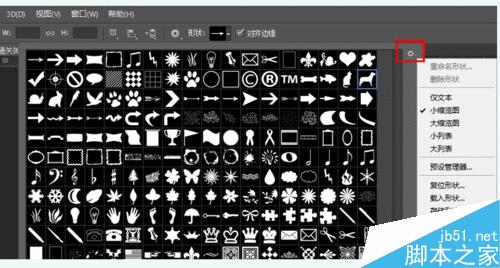
选择全部后点击“追加“
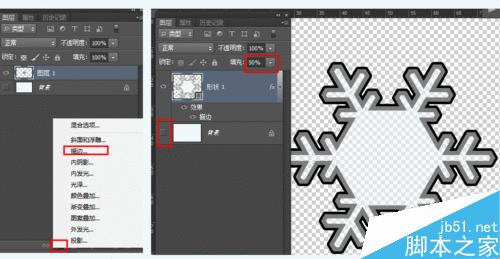
2,执行编捐__定义画笔预设取个名字即可
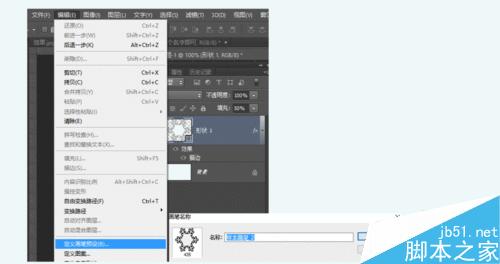
3、选择画笔一画笔预设一选中刚刚的图案一调节里面的参数
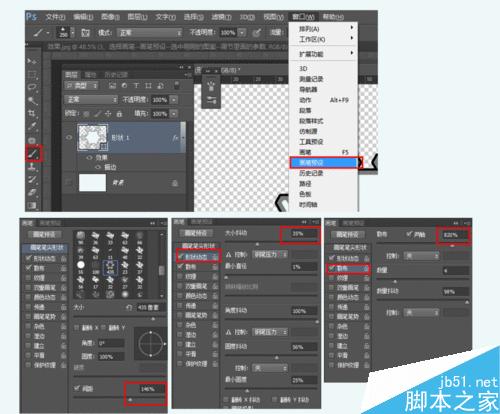
4,新建一个画布新建图层设置渐变色拉动渐变
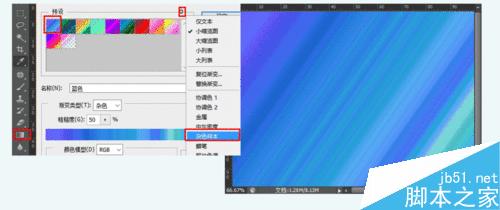
5、使用画笔工具选择刚刚的图案,随意点击,如下图效果

6.复制图层模式改为颜色减淡了按快捷键Ctrl+Alt+Shift+E盖印所有可见图层,高斯模糊20.图层模式改为叠加
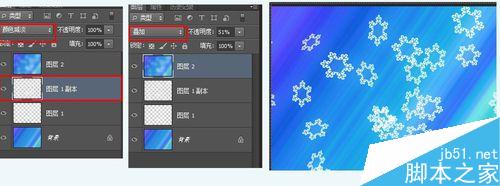
以上就是PS制作梦幻的雪花炫光背景方法介绍,是不是很简单啊,有兴趣的朋友不妨来体验一下吧!